美图秀秀完美消除抢镜杂物 提升画面美感
走进大自然,轻嗅着迷人的花香、呼吸着清新的空气,目光所及之处都是怡人的景致,这就是旅游所带给人的惬意,所以我们会在旅游时,将所见的美景尽收进相机镜头留念。可是在一些风景照中,总有些杂物抢镜,真是大大降低了画面的观赏性,如果能去掉就再好不过了!那现在小编就教你用“美图秀秀”轻松去除杂物,让画面更具美感哦!

图1
去除了碍眼的杂物,再微调色彩的风景画面是不是大不一样了?快来看看怎么做的吧:
1、在“美图秀秀”软件下打开一张待处理的风景照片,进入“美化”菜单下点击“消除笔”,选择合适的画笔大小后,涂抹杂物的地方,只需等待几秒即可去除杂物。
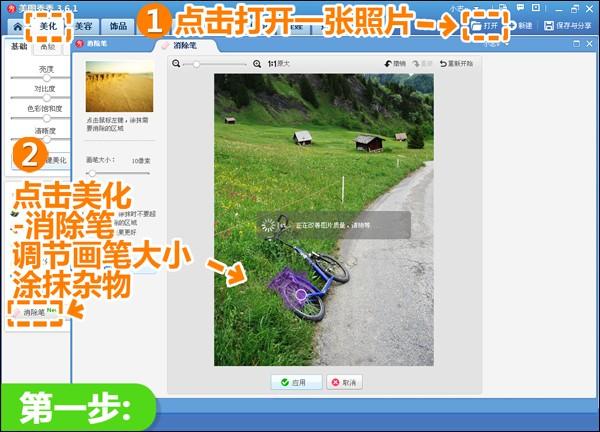
美图秀秀教程图2
2、若杂物过大或者多个杂物,要小区域的分开消除,多利用几次消除笔,就可以完美消除这些杂物,点击“应用”退出编辑框。
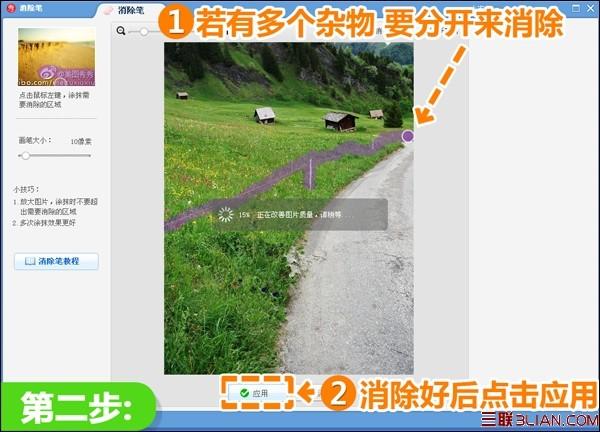
图3
3、然后进入“美容”菜单下,点击“消除黑眼圈”功能的“取色笔”,也就是用局部图章功能来处理消除笔后一些不自然的细节部分,比如这里的路面和草丛连接处,可以用画笔在周围取色,调至100%透明度的画笔来掩盖不自然的地方。

图4
4、最后,返回“美化”菜单下,点击“LOMO”分类选择“反转色”特效,并调节透明度为40%,点击“确定”;再微调大其“亮度”,即可完成调色,整个效果就大功告成啦!

图5
在风景区里拍照留恋,经常会有杂物或者游客偶入镜头,其存在大大影响了风景照的美感,既然不可避免,那就只能后期去除了!利用“美图秀秀”的 “消除笔”功能,只需轻抹杂物即可消除干净,对于不会PS的童鞋们,可是一大福音哦!如果电脑里有这样的风景照片,赶紧打开来试一试吧!
赞 (0)
